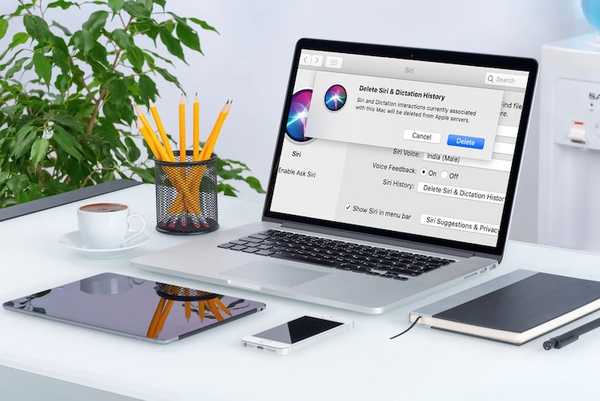
Yurko Brovko
0
3251
199
En el contexto del sensacional informe que revela que los contratistas de Apple escuchan grabaciones privadas de Siri, la compañía con sede en Cupertino ha tomado medidas satisfactorias para restablecer la fe de los clientes. Primero, la compañía lo convirtió en una función opcional que brinda a los usuarios la libertad de participar en el programa de clasificación de datos a su voluntad. Y segundo, también ha ofrecido una forma de eliminar Siri Dictation History en iOS 13 y macOS Catalina. Si bien el proceso es sencillo (a diferencia de antes), requiere un poco de excavación. Déjame ayudarte a borrar el historial de conversaciones de Siri de los servidores de Apple.
Cómo eliminar Siri y el historial de dictado en Mac
Apple dice que Siri usa solo un pequeño porcentaje de los datos requeridos para entregar un resultado preciso. El asistente personal utiliza un identificador aleatorio (una larga cadena de números y letras) para rastrear los datos mientras se procesan. Para ofrecer garantías adicionales, los datos del dispositivo se disocian del identificador aleatorio después de seis meses. Si bien la explicación de Apple parece confiable, puede optar por eliminar el historial de Siri en su dispositivo para proteger aún más su información personal. Aquí vamos!
1. Primero, haga clic en el Menú de manzana en la esquina superior izquierda de la pantalla y elija Preferencias del Sistema.
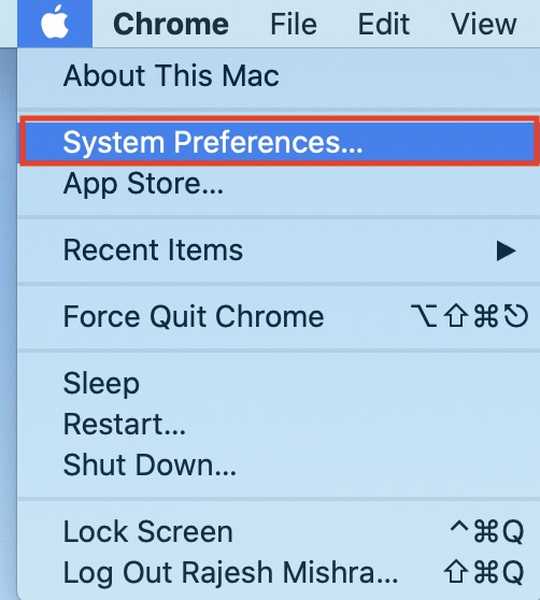
Nota: También puede buscar Preferencias del sistema en Spotlight e iniciar la aplicación.
2. Ahora, haga clic en el Siri icono.

3. Junto a Historia de Siri sección, haga clic en Eliminar Siri y la historia del dictado.
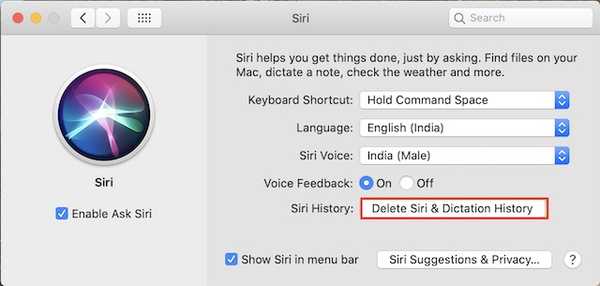
4. A continuación, aparecerá una ventana emergente que dice,"Las interacciones de Siri y Dictado actualmente asociadas con esta Mac se eliminarán de los servidores de Apple". Haga clic en Eliminar para confirmar.
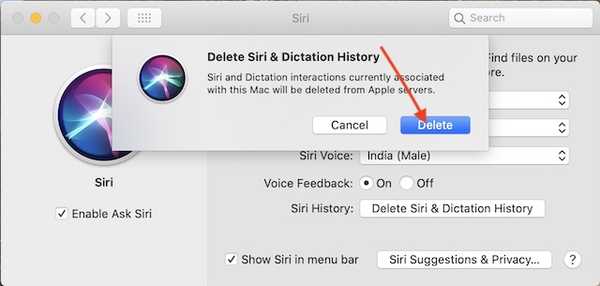
¡Eso es! Ahora salga de Preferencias del sistema. Apple eliminará todas las grabaciones de Siri de los servidores.
VEA TAMBIÉN: Cómo configurar el control parental en Mac en macOS Catalina
Elimine el historial de conversaciones de Siri de los servidores de Apple con facilidad
Entonces, así es como puedes eliminar las grabaciones de voz de Siri de tu dispositivo macOS. Es bueno que Apple haya tomado las medidas adecuadas para abordar las graves preocupaciones que surgieron después de los sensacionales informes. Como alguien que afirma ofrecer una mejor seguridad y privacidad a los datos de los usuarios, la compañía debería haber sido muy clara sobre el programa de clasificación de audio Siri desde el principio. Sin embargo, es mejor tarde que nunca.















